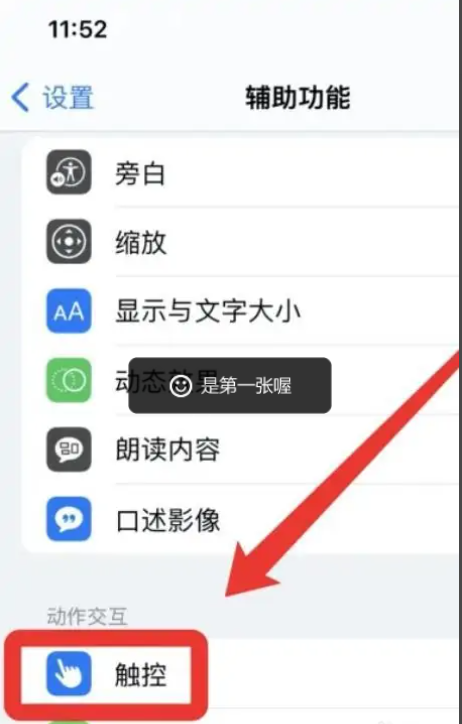在现代社会中,截屏已经成为我们日常生活和工作中不可或缺的一部分。无论是记录重要信息、分享有趣的内容,还是解决技术问题,截屏都能提供极大的便利...
简介:
在现代社会中,截屏已经成为我们日常生活和工作中不可或缺的一部分。无论是记录重要信息、分享有趣的内容,还是解决技术问题,截屏都能提供极大的便利。然而,对于许多科技爱好者和电脑手机下载火(xiazaihuo.com)用户来说,如何快速掌握截屏技巧仍然是一个挑战。本文将为您提供一份详尽的指南,帮助您在不同设备和操作系统上轻松实现截屏。

工具原料:
系统版本:Windows 11、macOS Ventura、iOS 17、Android 13
品牌型号:Dell XPS 13、MacBook Air M2、iPhone 14、Samsung Galaxy S23
软件版本:Snipping Tool(Windows)、Preview(macOS)、Screenshot(iOS/Android)
一、Windows系统截屏技巧
1、使用快捷键:在Windows 11上,您可以通过按下“Windows Shift S”组合键来启动截图工具。屏幕会变暗,您可以选择截取全屏、窗口或自定义区域。
2、使用Snipping Tool:Snipping Tool是Windows自带的截图工具,功能强大且易于使用。您可以通过开始菜单搜索“Snipping Tool”来启动它,并选择不同的截图模式。
3、使用第三方软件:如果您需要更多的编辑功能,可以考虑使用Snagit等第三方软件。这些软件通常提供更丰富的编辑选项和云存储功能。
二、macOS系统截屏技巧
1、使用快捷键:在macOS Ventura上,您可以通过按下“Command Shift 3”来截取全屏,或“Command Shift 4”来截取选定区域。
快手电脑版安装指南及常见问题解决方案
快手电脑版是一款专为PC用户设计的短视频平台,提供流畅的观看体验和便捷的创作工具。用户可以在大屏幕上享受高清内容,同时利用强大的编辑功能提升视频质量,适合内容创作者和视频爱好者。
2、使用Preview:Preview不仅是一个查看图片和PDF的工具,还可以用于截图。打开Preview,选择“文件”菜单下的“从屏幕截取”选项。
3、使用第三方软件:对于需要更多功能的用户,Skitch是一个不错的选择。它提供了丰富的标注和分享功能。
三、移动设备截屏技巧
1、iOS设备:在iPhone 14上,您可以同时按下侧边按钮和音量增大按钮来截屏。截屏后,您可以在屏幕左下角看到缩略图,点击即可进行编辑。
2、Android设备:在Samsung Galaxy S23上,您可以同时按下电源按钮和音量减小按钮来截屏。部分设备还支持通过手势截屏,如在屏幕上滑动手掌。
3、使用内置工具:许多手机品牌提供了内置的截图编辑工具,您可以在截屏后直接进行裁剪、标注和分享。
背景知识:截屏技术的发展
截屏技术的发展可以追溯到计算机图形界面出现的早期。最初的截屏功能非常简单,只能截取全屏图像。随着技术的进步,截屏工具逐渐增加了更多的功能,如区域选择、延时截屏和编辑功能。
重要人物如比尔·盖茨和史蒂夫·乔布斯在推动个人计算机普及的过程中,也间接促进了截屏技术的发展。如今,截屏已经成为操作系统的标准功能,并在不断演进中变得更加智能和便捷。
内容延伸:
1、云端存储与分享:现代截屏工具通常支持将截图直接上传到云端,如OneDrive、iCloud或Google Drive。这不仅方便了文件的管理和分享,也提高了工作效率。
2、截屏在教育和工作中的应用:截屏在在线教育和远程工作中扮演着重要角色。教师可以通过截屏分享课件,学生可以记录学习要点,而职场人士则可以用截屏进行项目汇报和问题反馈。
3、截屏与隐私:在使用截屏功能时,用户应注意保护个人隐私,避免截取和分享包含敏感信息的屏幕内容。
总结:
截屏是一项简单而实用的技术,能够极大地提升我们的工作和生活效率。通过本文的介绍,相信您已经掌握了在不同设备和操作系统上进行截屏的方法。无论是Windows、macOS,还是iOS和Android设备,截屏都能为您提供便利。希望这篇文章能帮助您更好地利用截屏工具,提升您的科技生活体验。
以上就是电脑技术教程《快速掌握电脑如何截屏的实用技巧与方法》的全部内容,由下载火资源网整理发布,关注我们每日分享Win12、win11、win10、win7、Win XP等系统使用技巧!《电脑系统重装最简单的方法:快速上手指南》
重装电脑系统最简单的方法是使用官方提供的恢复工具。首先,备份重要数据,然后下载并创建启动盘,按照提示进行系统重装。这种方法不仅安全可靠,还能确保系统的最佳性能。